1.准备工作:
下载adb工具/柚坛工具箱
柚坛工具箱官网:https://toolbox.uotan.cn/
7-Zip解压工具中文官网:https://sparanoid.com/lab/7z/
一根数据线和一台可以正常使用的电脑(推荐使用Windows10/11,强烈不建议使用网吧电脑)
2.将平板连接至电脑,打开开发者选项中的USB调试和OEM解锁
![图片[1]-一加平板(联发科机型)解bl教程-小鸟游星野的小窝](https://mybailu.cn/wp-content/uploads/2025/02/20250218151016595-image.png)
3.使用工具箱解锁
(1)打开柚坛工具箱,选择“重启至Bootloader”
![图片[2]-一加平板(联发科机型)解bl教程-小鸟游星野的小窝](https://mybailu.cn/wp-content/uploads/2025/02/20250218151059903-image.png)
(2)重启后,设备会显示下图中的界面,此时需要在工具箱选择“基本刷入”
![图片[3]-一加平板(联发科机型)解bl教程-小鸟游星野的小窝](https://mybailu.cn/wp-content/uploads/2025/02/20250218151110471-image.png)
![图片[4]-一加平板(联发科机型)解bl教程-小鸟游星野的小窝](https://mybailu.cn/wp-content/uploads/2025/02/20250218151117409-image.png)
(3)找到基本命令解锁,选择“flashing unlock”
![图片[5]-一加平板(联发科机型)解bl教程-小鸟游星野的小窝](https://mybailu.cn/wp-content/uploads/2025/02/20250218151125261-image.png)
(4)点击“执行解锁命令”
![图片[6]-一加平板(联发科机型)解bl教程-小鸟游星野的小窝](https://mybailu.cn/wp-content/uploads/2025/02/20250218151133665-image.png)
(5)执行解锁命令后,需要在5秒内按音量+键
如果超时没有反应,设备会重新进入fastboot,需要再次执行命令
![图片[7]-一加平板(联发科机型)解bl教程-小鸟游星野的小窝](https://mybailu.cn/wp-content/uploads/2025/02/20250218151141112-image.png)
(6)解锁成功后,设备会显示以下内容:
![图片[8]-一加平板(联发科机型)解bl教程-小鸟游星野的小窝](https://mybailu.cn/wp-content/uploads/2025/02/20250218151147230-image.png)
(7)由于联发科的机型解锁不会自动重启,解锁后,需要在工具箱主页选择重启至系统
![图片[9]-一加平板(联发科机型)解bl教程-小鸟游星野的小窝](https://mybailu.cn/wp-content/uploads/2025/02/20250218151154116-image.png)
重启后,设备开机会显示三行英文,恭喜您解锁成功
![图片[10]-一加平板(联发科机型)解bl教程-小鸟游星野的小窝](https://mybailu.cn/wp-content/uploads/2025/02/20250218151200253-image.png)
附:adb解锁命令
adb reboot bootloader(在正常系统下重启到Fastboot)
fastboot flashing unlock(在fastboot下执行解锁命令)
fastboot reboot(在fastboot下重启到系统)
© 版权声明
文章版权归作者所有,未经允许请勿转载。
THE END
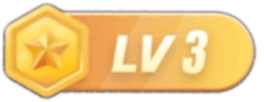
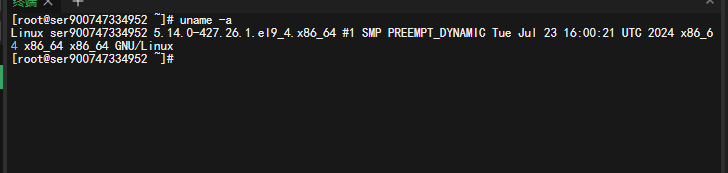


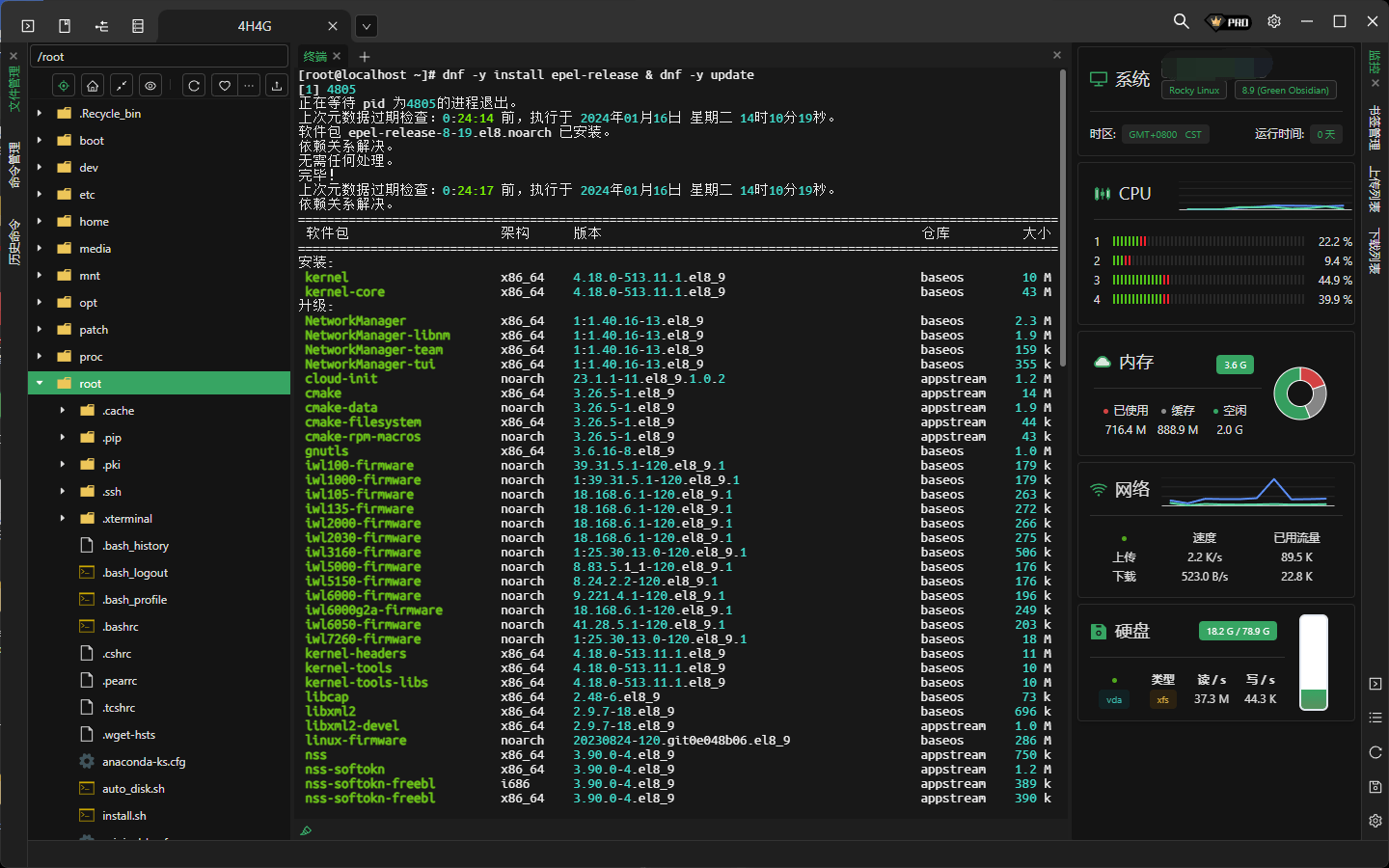
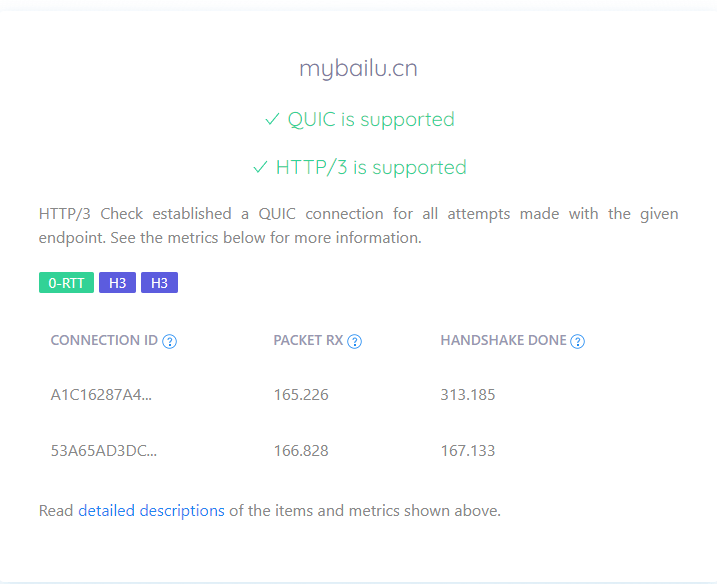
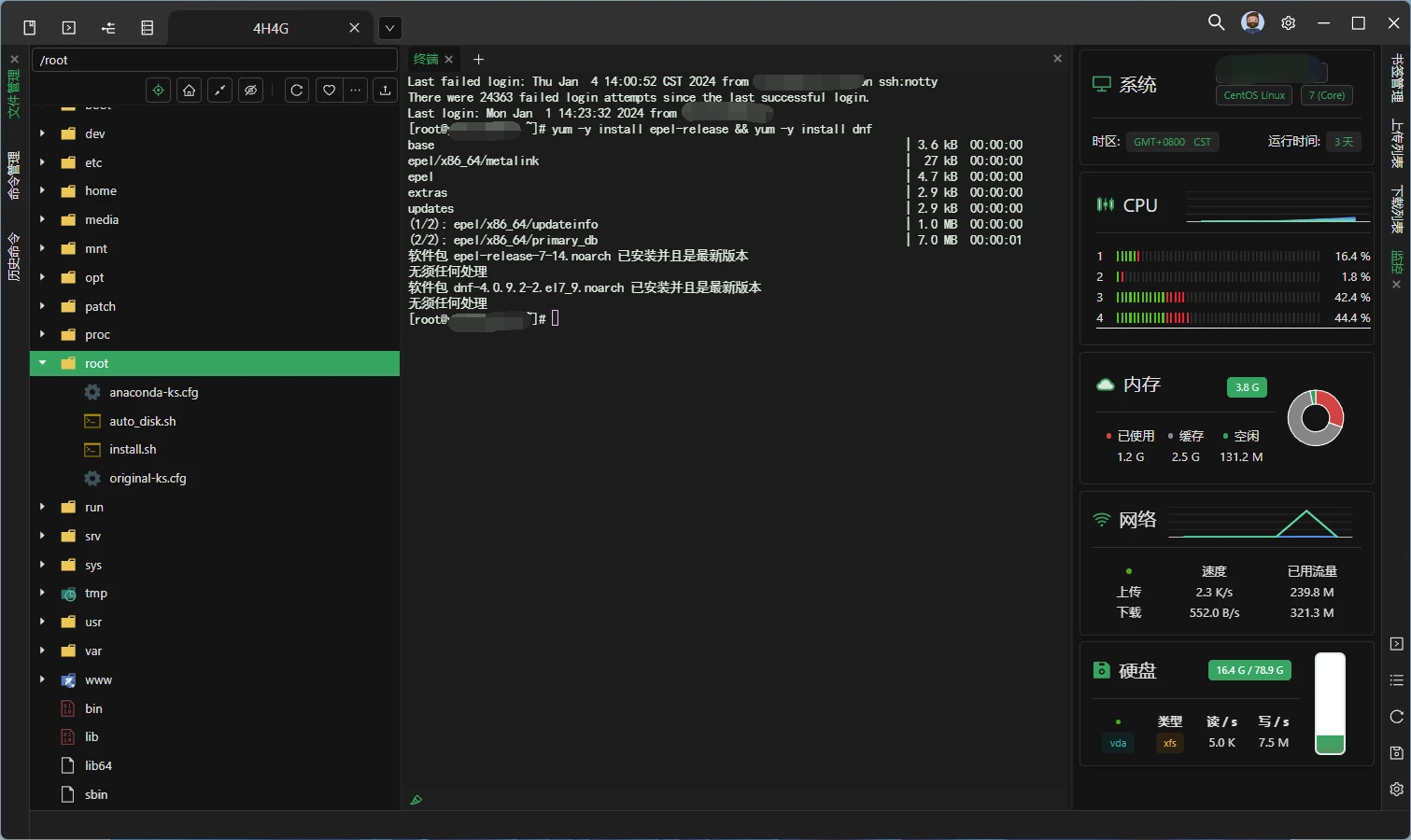
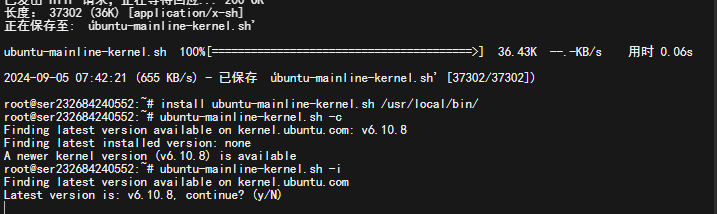
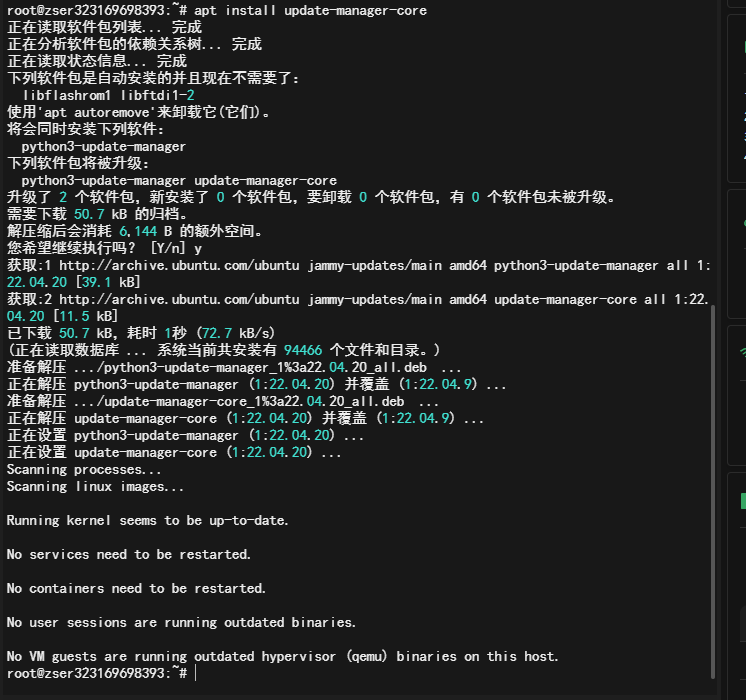
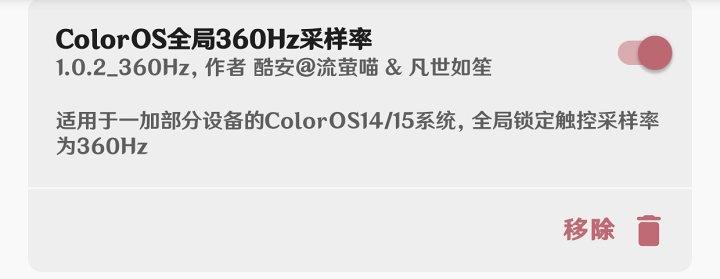
暂无评论内容